Если вы не можете создать новую учетную запись пользователя в Windows 10, Windows 8.1/8 или Windows 7, этот пост вас наверняка заинтересует.
Если у вас есть права администратора вашей системной учетной записи Windows , вы можете легко создавать учетные записи пользователей. Самая первая учетная запись администратора, созданная системой сразу после установки Windows , называется встроенной учетной записью администратора . Тогда как другая учетная запись администратора, созданная этими учетными записями встроенного администратора , называется стандартной учетной записью администратора .
Недавно мы столкнулись с очень странной и странной проблемой после создания новых учетных записей пользователей. В этом случае, когда мы попытались создать учетную запись пользователя, она закончилась как обычно. Но когда мы перезапустили компьютер, учетная запись пользователя не отображается. Также мы не могли переключиться на эту новую учетную запись пользователя со старых учетных записей. Кроме того, вновь созданная папка учетной записи пользователя также отсутствовала в папках пользователя ( C: Users ).
Если вы тоже столкнулись с этой проблемой, вот что вам нужно, чтобы решить эту проблему:
Невозможно создать новую учетную запись пользователя
1. Нажмите сочетание клавиш Windows + R , введите regedit в диалоговом окне Выполнить и нажмите Enter. , чтобы открыть редактор реестра.
2. Перейдите сюда:
HKEY_LOCAL_MACHINE SOFTWARE Microsoft Windows NT CurrentVersion ProfileList
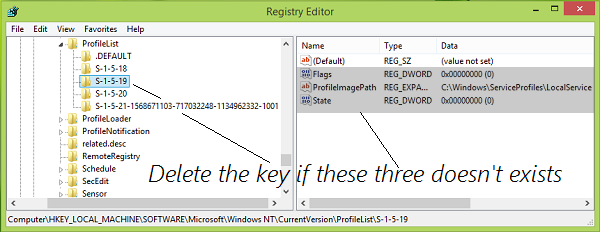
3. На правой панели этого раздела реестра разверните ключ ProfileList , и вы увидите несколько подразделов, таких как S-1-5-XX em. > Теперь выделите эти подразделы (только S-1-5-XX ; не длинные ключи) и на соответствующей правой панели проверьте, не было ли хотя бы трех значений с именем Flags , ProfileImagePath и State существуют. Если для подраздела хотя бы этих трех не существует, удалите подраздел.
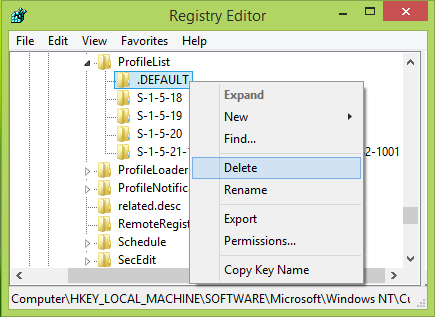
4. Перейдя под клавишей ProfileList , вы также можете найти подраздел .DEFAULT . Вам нужно щелкнуть правой кнопкой мыши и экспортировать в удобное место. Затем снова щелкните правой кнопкой мыши и выберите Удалить . Вас попросят подтвердить, просто выберите Да здесь:
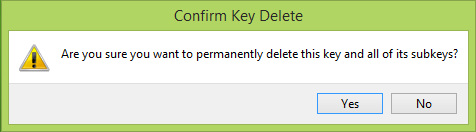
Теперь вы можете перезагрузить вашу систему и проверить, видна ли ваша новая учетная запись пользователя как обычно. Если он все еще не виден, вы можете попытаться создать новую учетную запись пользователя, и на этот раз она должна быть видна.
Ошибки при манипулировании реестром могут отрицательно повлиять на вашу систему. Поэтому будьте осторожны при редактировании записей реестра и сначала создайте точку восстановления системы.







